
今回は、SublimeTextを使って「インデント」や「アンインデント」を複数行まとめて実行するコマンドを紹介します。
先日は、自動的に整形する方法を紹介しましたが、部分的にインデントを調整したい時がありますよね。
そういった時はインデント・アンインデントのコマンドを使えば、一瞬でインデントすることもできます。
はじめに
今回紹介する方法は、SublimeTextを使って複数行をまとめてインデント(字下げ)したり、逆にアンインデント(字上げ)する方法です。
この方法を使えば、プログラムの階層を個別に調整させることができます。
詳しくはこちらを確認してみてください。
このように、複数行をまとめてインデントしたりアンインデントできるようになります。
以下のコードのように、配列の中身を複数行に分けて記述する時に、インデントがおかしくなることがありますよね。
def test
array = [
"a",
"b",
"c",
"d",
"e",
"f"
]
return array
end
p test
配列の中身がおかしくなってしまいました。
そこで、今回のコマンドを使えば以下のようにまとめてインデントを調整することができました。
def test
array = [
"a",
"b",
"c",
"d",
"e",
"f"
]
return array
end
p test
また、このようなインデントは、階層が同じである必要はありません。
例えば上記のコードを全てまとめてインデントさせるといったこともできます。
def test
array = [
"a",
"b",
"c",
"d",
"e",
"f"
]
return array
end
p test
一行のインデントを調整する場合
例えば、インデントを調整したい行が一行のみだった場合はこんな感じで行けると思います。
・インデント(字下げ) -> delete
・アンインデント(字上げ)-> Tab
ですが、この方法の場合、入力位置が行の先頭でなければならなかったり、複数行は実行できなかったりします。
そういった時に今回の方法を活用してみてください。
ではまず、インデントの方法から確認しましょう。
インデント(字下げ)するコマンド
SublimeTextでインデント(字下げ)させるコマンドは
・JIS配列:command + ] キー
・US配列:command + ] キー
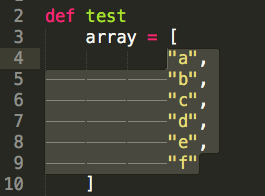
キー自体は同じですが、入力する場所は変わるので注意してください。
これで、選択した行をまとめてインデントさせることができます。
試しに入力してみると、選択したそれぞれの行の頭に空白が挿入できました。
アンインデント(字上げ)するコマンド
続いてアンインデントの方法です。
SublimeTextでアンインデント(字上げ)のコマンドはこちら。
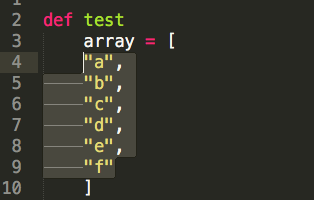
こちらもキーは同じですが、配置は違います。
これで、複数の行をまとめてアンインデント(字上げ)させることができました。
キーボードのかっこでインデントを調整できると覚えておくと良いかもしれませんね。
まとめ
今回紹介したように SublimeTextでは「command + かっこキー」を使うことで、インデント・アンインデントをコマンドから調整することができました。
インデントの自動整形とは違い、複数行を自由に調整することができるので、是非使いこなせるようにしましょう。
ではまた。






















































